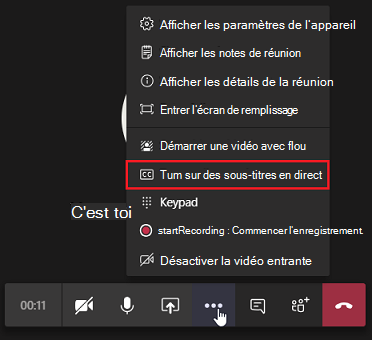Notes
L’accès à cette page nécessite une autorisation. Vous pouvez essayer de vous connecter ou de modifier des répertoires.
L’accès à cette page nécessite une autorisation. Vous pouvez essayer de modifier des répertoires.
 Certaines fonctionnalités décrites dans cet article nécessitent Teams Premium.
Certaines fonctionnalités décrites dans cet article nécessitent Teams Premium.
S’APPLIQUE À :![]() Réunions
Réunions ![]() Webinaires
Webinaires ![]() Mairies
Mairies
Remarque
Lorsque les organisateurs désactivent Microsoft 365 Copilot pour Teams réunions et événements, l’enregistrement et la transcription sont également désactivés. Pour en savoir plus sur Copilot, consultez Gérer les réunions et les événements Microsoft 365 Copilot pour Teams.
Microsoft Teams propose des transcriptions et des sous-titres en direct pour améliorer l’accessibilité et l’engagement pendant les réunions et les événements. La transcription crée un enregistrement écrit en temps réel de ce qui a été dit pendant une réunion ou un événement. Les participants peuvent afficher la transcription après la réunion, ainsi que les horodatages et l’attribution de l’orateur. Les sous-titres en direct fournissent des sous-titres en temps réel pendant la réunion, mais Teams n’enregistre pas les sous-titres.
En tant qu’administrateur, vous pouvez déterminer si vos utilisateurs peuvent utiliser et accéder aux transcriptions et sous-titres des réunions et des événements Teams.
Les transcriptions sont stockées avec les enregistrements de réunion dans le stockage OneDrive et SharePoint. Pour en savoir plus sur la façon dont les transcriptions sont stockées, voir Enregistrement de réunion Teams et stockage et autorisations des transcriptions dans OneDrive et SharePoint et Afficher, modifier et gérer les transcriptions et les sous-titres vidéo.
Pour plus d’informations sur la façon dont vos utilisateurs peuvent utiliser la transcription, consultez Afficher la transcription en direct dans une réunion Teams. Pour savoir comment vos utilisateurs finaux peuvent utiliser des sous-titres en direct pour les réunions et les webinaires, consultez Utiliser des sous-titres en direct dans une réunion d’équipe.
Pour plus d’informations sur la façon dont vos organisateurs peuvent créer des sous-titres générés par l’homme, consultez Utiliser des sous-titres CART dans une réunion Microsoft Teams.
Transcription en direct
La transcription est un paramètre de stratégie par organisateur et par utilisateur. Pour que les réunions, les webinaires et les assemblées publiques incluent des transcriptions, ce paramètre doit être activé pour l’organisateur. Ce paramètre doit également être activé pour l’utilisateur qui démarre l’enregistrement ou la transcription.
Lorsque la transcription en direct est activée, les utilisateurs disposent d’une copie écrite en temps réel de la conversation de la réunion. Après la réunion, les utilisateurs peuvent trouver la transcription pouvant faire l’objet d’une recherche stockée avec l’enregistrement de la réunion. Si la transcription a été activée pour l’enregistrement, Stream lit la vidéo avec la transcription en regard de l’enregistrement, et indique qui parle et quand la vidéo est lue.
Si l’enregistrement est activé, mais que la transcription est désactivée, aucun fichier de transcription n’est stocké à côté de l’enregistrement. En outre, lors de l’affichage de la lecture de l’enregistrement dans Stream, les légendes ne peuvent pas être activées.
Le lien de transcription reste pendant la durée de vie du fichier dans la plupart des cas, mais peut être interrompu si le fichier vidéo est copié dans le même site OneDrive ou SharePoint. Cette action entraînerait l’affichage des légendes sur le fichier vidéo copié.
Remarque
Anglais (États-Unis), anglais (Canada), anglais (Inde), anglais (Royaume-Uni), anglais (Australie), anglais (Nouvelle-Zélande), arabe (Arabie saoudite), arabe (Émirats arabes unis), albanais (Albanie), bulgare (Bulgarie), catalan (catalan), chinois (simplifié, Chine), Chinois (traditionnel, Hong Kong R.S.), Chinois (traditionnel, Taïwan), Croate (Croatie), Tchèque (Tchéquie), Danois (Danemark), Néerlandais (Belgique), Néerlandais (Pays-Bas), Estonien (Estonie), Philippin (Philippines), Finnois (Finlande), Français (Canada), Français (France), Allemand (Allemagne), Allemand (Suisse), Grec (Grèce), Hébreu (Israël), Hindi (Inde), Hongrois (Hongrie), Islandais (Islande), Indonésien (Indonésie), Italien (Italie), Japonais (Japon), Kazakhstan (Kazakhstan), Coréen (Corée), Letton (Lettonie), Lituanien (Lituanie), Malais (Malaisie), Maltais (Malte), Norvégien (Norvège), Polonais (Pologne), Portugais (Brésil), Portugais (Portugal), Roumain (Roumanie), Russe (Russie), Serbe (Cyrillique, Serbie), Slovaque (Slovaquie), Slovène (Slovénie), Espagnol (Mexique), Espagnol (Espagne), Suédois (Suède), Thaï (Thaïlande), Turc (Turquie), Ukrainien (Ukraine), Vietnamien (Vietnam), Gallois (Royaume-Uni).
Réunions
Vous pouvez utiliser le Centre d’administration Teams ou PowerShell pour gérer la transcription des réunions.
Pour autoriser ou empêcher la transcription de réunion à l’aide du Centre d’administration Teams, procédez comme suit :
- Dans le Centre d’administration Microsoft Teams, développez Stratégies de réunion des réunions>.
- Sélectionnez la stratégie à modifier ou créez-en une. Pour appliquer des modifications à tous les utilisateurs de votre organization qui n’ont pas d’affectation de stratégie existante, utilisez la stratégie globale. Pour exclure certains utilisateurs de la stratégie globale, créez et affectez une stratégie de réunion personnalisée.
- Activez oudésactivezla transcription. Ce paramètre est Activé par défaut pour les nouvelles stratégies.
- Cliquez sur Enregistrer.
- Pour affecter la stratégie :
- Pour des utilisateurs spécifiques : sélectionnez votre stratégie > , sélectionnez Gérer les utilisateurs>Affecter des utilisateurs> entrez dans la barre de recherche les noms d’utilisateurs spécifiques, puis sélectionnez Ajouter> , sélectionnez Appliquer.
- Pour les groupes : sélectionnez Affectation> de stratégie de groupe, sélectionnez Ajouter> entrez le nom du groupe et entrez le nom > de la stratégie, sélectionnez Appliquer.
Pour gérer la transcription de réunion à l’aide de PowerShell, utilisez le -AllowTranscription paramètre dans Set-CsTeamsMeetingPolicy. Pour plus d’informations, consultez la section PowerShell de cet article.
Webinaires
Vous pouvez utiliser le Centre d’administration Teams ou PowerShell pour gérer la transcription des webinaires. Cette stratégie détermine si les utilisateurs peuvent démarrer des transcriptions lorsqu’ils assistent à des webinaires et si les webinaires qu’ils organisent peuvent être transcrits.
Pour autoriser ou empêcher la transcription des webinaires à l’aide du Centre d’administration Teams, procédez comme suit :
- Dans le Centre d’administration Microsoft Teams, développez Stratégiesd’événementsde réunions>.
- Sélectionnez la stratégie à modifier ou créez-en une. Pour appliquer des modifications à tous les utilisateurs de votre organization qui n’ont pas d’affectation de stratégie existante, utilisez la stratégie globale. Pour exclure certains utilisateurs de la stratégie globale, créez et affectez une stratégie d’événements personnalisée.
- Activer oudésactiverla transcription du webinaire. Ce paramètre est Activé par défaut.
- Cliquez sur Enregistrer.
- Pour affecter la stratégie :
- Pour des utilisateurs spécifiques : sélectionnez votre stratégie > , sélectionnez Gérer les utilisateurs>Affecter des utilisateurs> entrez dans la barre de recherche les noms d’utilisateurs spécifiques, puis sélectionnez Ajouter> , sélectionnez Appliquer.
- Pour les groupes : sélectionnez Affectation> de stratégie de groupe, sélectionnez Ajouter> entrez le nom du groupe et entrez le nom > de la stratégie, sélectionnez Appliquer.
Pour gérer la transcription de webinaire à l’aide de PowerShell, utilisez le -TranscriptionForWebinar paramètre dans Set-CsTeamsEventsPolicy. Pour plus d’informations, consultez la section PowerShell de cet article. La valeur par défaut du -TranscriptionForWebinar paramètre est Enabled.
Assemblée
Vous pouvez utiliser le Centre d’administration Teams ou PowerShell pour gérer la transcription des assemblées. Cette stratégie détermine si les utilisateurs peuvent démarrer des transcriptions lorsqu’ils assistent à des assemblées et si les assemblées qu’ils organisent peuvent être transcrites.
Pour autoriser ou empêcher la transcription des assemblées générales à l’aide du centre d’administration Teams, procédez comme suit :
- Dans le Centre d’administration Microsoft Teams, développez Stratégiesd’événementsde réunions>.
- Sélectionnez la stratégie à modifier ou créez-en une. Pour appliquer des modifications à tous les utilisateurs de votre organization qui n’ont pas d’affectation de stratégie existante, utilisez la stratégie globale. Pour exclure certains utilisateurs de la stratégie globale, créez et affectez une stratégie d’événements personnalisée.
- Activez oudésactivezla transcription de l’hôtel de ville. Ce paramètre est Activé par défaut.
- Cliquez sur Enregistrer.
- Pour affecter la stratégie :
- Pour des utilisateurs spécifiques : sélectionnez votre stratégie > , sélectionnez Gérer les utilisateurs>Affecter des utilisateurs> entrez dans la barre de recherche les noms d’utilisateurs spécifiques, puis sélectionnez Ajouter> , sélectionnez Appliquer.
- Pour les groupes : sélectionnez Affectation> de stratégie de groupe, sélectionnez Ajouter> entrez le nom du groupe et entrez le nom > de la stratégie, sélectionnez Appliquer.
Pour gérer la transcription de l’assemblée générale à l’aide de PowerShell, utilisez le -TranscriptionForTownhall paramètre dans Set-CsTeamsEventsPolicy. Pour plus d’informations, consultez la section PowerShell de cet article. La valeur par défaut du -TranscriptionForTownhall paramètre est Enabled.
Transcription traduite en direct (Teams Premium)
Par défaut, les transcriptions sont affichées dans la langue parlée pendant une réunion ou un événement. La transcription traduite en direct permet à vos utilisateurs de traduire la transcription de réunion ou d’événement dans la langue avec laquelle ils sont le plus à l’aise. L’organisateur de la réunion ou de l’événement doit disposer d’une licence Teams Premium pour permettre aux participants d’utiliser la transcription traduite en direct.
Pour activer la transcription traduite en direct, la transcription doit être définie sur « Activé » dans la stratégie de réunion correspondante dans le Centre d’administration Teams. Pour désactiver la transcription traduite en direct, définissez Transcription sur Désactivé.
Prise en charge de la plateforme pour la transcription traduite en direct
Pour afficher la liste des plateformes qui prennent en charge la transcription traduite en direct, consultez Microsoft Teams Premium - Vue d’ensemble pour les administrateurs.
Sous-titres en direct
Les équipes peuvent détecter ce qui a été dit lors d’une réunion, d’un webinaire ou d’une assemblée générale et présenter des sous-titres en temps réel ainsi que l’attribution de l’orateur.
Ce paramètre est une stratégie par utilisateur qui s’applique pendant une réunion. Ce paramètre détermine si l’option Activer les sous-titres en direct est disponible pour permettre à l’utilisateur d’activer ou de désactiver automatiquement les sous-titres en direct générés dans les réunions auxquelles l’utilisateur participe. Ces légendes ne sont pas enregistrées avec le fichier vidéo.
| Option de stratégie du centre d’administration Teams | Valeur de paramètre dans PowerShell | Comportement |
|---|---|---|
| Non activé, mais les utilisateurs peuvent activer | DisabledUserOverride | Cette valeur est le paramètre par défaut. Les sous-titres en direct sont désactivés par défaut, mais les utilisateurs disposant de cette stratégie affectée peuvent activer les sous-titres en direct pendant les réunions ou les événements. |
| Désactivé | Désactivé | Les utilisateurs disposant de cette stratégie affectée ne peuvent pas utiliser de sous-titres en direct dans des réunions ou des événements. |
Utiliser le Centre d’administration Teams pour gérer les sous-titres en direct
Pour autoriser ou empêcher les sous-titres en direct dans les réunions, procédez comme suit :
- Dans le Centre d’administration Microsoft Teams, développez Stratégies de réunion des réunions>.
- Sélectionnez la stratégie à modifier ou créez-en une. Pour appliquer des modifications à tous les utilisateurs de votre organization qui n’ont pas d’affectation de stratégie existante, utilisez la stratégie globale. Pour exclure certains utilisateurs de la stratégie globale, créez et affectez une stratégie de réunion personnalisée.
- Dans la liste déroulante des sous-titres en direct, sélectionnez Non activé, mais les utilisateurs peuvent activer (valeur par défaut) ou Désactiver.
- Cliquez sur Enregistrer.
- Pour affecter la stratégie :
- Pour des utilisateurs spécifiques : sélectionnez votre stratégie > , sélectionnez Gérer les utilisateurs>Affecter des utilisateurs> entrez dans la barre de recherche les noms d’utilisateurs spécifiques, puis sélectionnez Ajouter> , sélectionnez Appliquer.
- Pour les groupes : sélectionnez Affectation> de stratégie de groupe, sélectionnez Ajouter> entrez le nom du groupe et entrez le nom > de la stratégie, sélectionnez Appliquer.
Pour gérer les sous-titres en direct à l’aide de PowerShell, utilisez le -LiveCaptionsEnabledType paramètre dans Set-CsTeamsMeetingPolicy. Pour plus d’informations, consultez la section PowerShell de cet article.
Légendes traduites en direct (Teams Premium)
Les sous-titres traduits en direct permettent à vos utilisateurs de voir les légendes traduites dans la langue avec laquelle ils sont le plus à l’aise. Par défaut, les sous-titres en direct sont affichés dans la langue parlée pendant une réunion ou un événement. Pour les assemblées de ville, les organisateurs peuvent présélectionner jusqu’à 6 langues pour les participants à utiliser pendant l’événement. Avec une licence Teams Premium, cette limite passe à 10 langues. L’organisateur de la réunion ou de l’événement doit disposer d’une licence Teams Premium pour permettre aux participants d’utiliser des sous-titres traduits en direct.
Pour activer les sous-titres traduits en direct, vous devez définir les sous-titres en direct sur Non activé, mais les utilisateurs peuvent activer dans la stratégie de réunion correspondante dans le Centre d’administration Teams. Pour désactiver les sous-titres traduits en direct, définissez Sous-titres en direct sur Désactivé.
Prise en charge de la plateforme pour les sous-titres traduits en direct
Pour afficher la liste des plateformes qui prennent en charge les sous-titres traduits en direct, consultez Microsoft Teams Premium - Vue d’ensemble pour les administrateurs.
Déterminer si les organisateurs peuvent empêcher les participants de copier ou de transférer des messages de conversation de réunion, des sous-titres en direct et des transcriptions
En tant qu’administrateur, vous pouvez choisir si les organisateurs de votre organization peuvent empêcher les participants de copier ou de transférer des messages de conversation de réunion, des légendes en direct, des transcriptions et des insights générés par l’IA dans les récapitulatifs de réunion. Ce paramètre limite également le transfert et le partage de messages vers Outlook. Par défaut, ce paramètre par organisateur est défini sur Activé. Pour en savoir plus, consultez Gérer la conversation pour les réunions Teams sensibles.
Vérifier les autorisations de transcription de l’utilisateur
Vous pouvez exécuter l’outil de diagnostic des transcriptions Teams dans le Centre d’administration Microsoft 365 pour vérifier si le compte d’un utilisateur répond aux conditions requises pour transcrire une réunion Teams.
Remarque
Les diagnostics dans le Centre d’administration Microsoft 365 ne sont pas disponibles pour Microsoft 365 Government, Microsoft 365 géré par 21Vianet ou Microsoft 365 Allemagne.
Pour exécuter l’outil de diagnostic pour les transcriptions, procédez comme suit :
Sélectionnez le bouton Exécuter les tests pour remplir le diagnostic dans le Centre d’administration Microsoft 365 :
Dans le champ Nom d’utilisateur ou Email, entrez l’adresse e-mail de l’utilisateur concerné.
Dans le champ URL de réunion Teams , entrez l’URL de la réunion.
Sélectionnez Exécuter les tests.
Une fois le diagnostic exécuté, sélectionnez les liens fournis pour résoudre les problèmes détectés.
Gérer si les transcriptions expirent automatiquement
Pour savoir si les transcriptions expirent automatiquement, consultez Gérer les stratégies d’enregistrement Teams pour les réunions et les événements.
Powershell
Pour plus d’informations sur l’attribution de stratégies à des utilisateurs et des groupes à l’aide de PowerShell, consultez Attribuer des stratégies à des utilisateurs et des groupes.
Gérer la transcription dans PowerShell
Vous pouvez utiliser PowerShell pour gérer la transcription des réunions, des webinaires et des assemblées publiques dans votre organization.
Transcription pour les réunions
Pour permettre à tous les membres de votre organization de transcrire des réunions, des événements et des appels de groupe, à l’exception des utilisateurs avec une stratégie de réunion personnalisée affectée, exécutez la commande suivante :
Set-CsTeamsMeetingPolicy -Identity Global -AllowTranscription $true
Pour permettre à des utilisateurs spécifiques de votre organization de transcrire, exécutez les commandes suivantes :
Créez une stratégie :
Set-CsTeamsMeetingPolicy -Identity "Your Policy Name" -AllowTranscription $trueAffectez la stratégie à des utilisateurs spécifiques :
Grant-CsTeamsMeetingPolicy -Identity "user@contoso.onmicrosoft.com" -PolicyName "Your Policy Name"
Pour autoriser la transcription de groupes spécifiques dans votre organization, exécutez les commandes suivantes :
Créez une stratégie :
Set-CsTeamsMeetingPolicy -Identity "Your Policy Name" -AllowTranscription $trueAffectez la stratégie à des groupes spécifiques :
Grant-CsTeamsMeetingPolicy -Group "Group ID" -PolicyName "Your Policy Name"
Transcription pour les webinaires
Utilisez le script suivant pour permettre aux utilisateurs avec cette stratégie de transcrire des webinaires. Lorsque ces utilisateurs organisent des webinaires, ils peuvent être transcrits :
Set-CsTeamsEventsPolicy -Identity <policy name> -TranscriptionForWebinar $true
Utilisez le script suivant pour empêcher les utilisateurs avec cette stratégie de transcrire des webinaires. Lorsque ces utilisateurs organisent des webinaires, ils ne peuvent pas être transcrits :
Set-CsTeamsEventsPolicy -Identity <policy name> -TranscriptionForWebinar $false
Transcription pour les mairies
Utilisez le script suivant pour permettre aux utilisateurs avec cette stratégie de transcrire des mairies. Lorsque ces utilisateurs organisent des assemblées, l’événement peut être transcrit :
Set-CsTeamsEventsPolicy -Identity <policy name> -TranscriptionForTownhall $true
Utilisez le script suivant pour empêcher les utilisateurs avec cette stratégie de transcrire des assemblées. Lorsque ces utilisateurs organisent des assemblées, l’événement ne peut pas être transcrit :
Set-CsTeamsEventsPolicy -Identity <policy name> -TranscriptionForTownhall $false
Gérer les sous-titres en direct dans PowerShell
Pour désactiver les sous-titres en direct pour les utilisateurs avec cette stratégie, exécutez le script suivant :
Set-CsTeamsMeetingPolicy -Identity <policy name> -LiveCaptionsEnabledType Disabled
Pour activer les sous-titres en direct pour les utilisateurs avec cette stratégie, exécutez le script suivant :
Set-CsTeamsMeetingPolicy -Identity <policy name> -LiveCaptionsEnabledType DisabledUserOverride
Sujets associés
- Vue d’ensemble - Enregistrement et transcription pour les réunions, événements et appels Teams
- Bloquer le téléchargement des fichiers d’enregistrement et de transcription de réunion Teams à partir de SharePoint ou OneDrive
- Enregistrement de réunion Teams, stockage et autorisations de transcription dans OneDrive et SharePoint
- Gérer le texte Real-Time (RTT) dans Teams pour les utilisateurs de votre organization
- Gérer les stratégies d’enregistrement Teams pour les réunions et les événements
- Guide d’accessibilité pour les administrateurs Microsoft Teams
- Informations de référence sur les stratégies Teams - Réunions
- Set-CsTeamsMeetingPolicy